Resumo: Você sabe como deixar os vídeos mais altos mesmo quando o alto falante está no volume máximo? Este post mostrará como aumentar o volume dos vídeos. Modo regular e reforço de volume profissional/online são fornecidos para ajudá-lo a tornar os vídeos mais altos.
"Alguém sabe como deixar os vídeos mais altos? Eu coloco o som do Windows em 100%, o próprio vídeo em 100% e a pequena roda do meu fone de ouvido em 100%, mas ainda consigo um áudio claro. O som ainda está alto o suficiente. Existe algum outra maneira de aumentar ainda mais o volume?"

Às vezes, o som do vídeo no seu PC não é alto o suficiente. Você deseja aumentar o volume do vídeo para obter uma melhor experiência audiovisual. No entanto, mesmo quando o alto-falante está no volume máximo, você ainda não consegue ouvir claramente a música ou o que as pessoas estão dizendo.
Em geral, você pode facilmente aumentar o volume para tornar o som mais alto. Certamente, você não estará lá se esse caminho puder ajudá-lo. Muitas ferramentas de aumento de volume na Internet podem ajudá-lo a aumentar o volume. Este post mostrará as soluções detalhadas, uma a uma.
Caso você não saiba como ajustar o volume do vídeo, aqui mostramos primeiro o método básico para controlar o volume do vídeo.
Passo 1 Navegue até o site online e reproduza o vídeo que deseja aumentar o volume.
Passo 2 Você pode encontrar um ícone de alto-falante na parte inferior da janela do vídeo, passe o cursor sobre ele para abrir o controle deslizante de volume. Em seguida, você pode arrastar o controle deslizante de volume para a direita para aumentar o volume do vídeo.
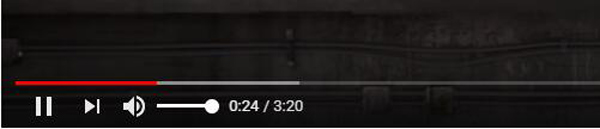
Com o método semelhante, você pode aumentar o alto-falante do Windows para obter um som mais alto. Lembre-se de que clicar com o botão direito do mouse no ícone do alto-falante obterá mais opções de configuração. Você pode configurá-los para tornar os vídeos mais altos.
Normalmente, os vídeos são altos o suficiente para garantir que você ouça claramente. Embora você tenha que admitir, milhões de vídeos em diferentes qualidades são carregados. Alguns deles são bastante silenciosos para você obter um som claro.
Da mesma forma, quando você deseja enviar alguns vídeos, também precisa editar o volume do vídeo para oferecer aos espectadores uma boa experiência de som. Às vezes, você precisa aumentar o volume dos vídeos se eles estiverem silenciosos, mesmo com o volume máximo nos alto-falantes e nas configurações de áudio.
Se você deseja aumentar o volume de vídeos descarregados ou compartilhados, o recomendado impulsionador de volume pode ajudá-lo a fazer isso. Agora você pode seguir os próximos Passos para deixar os vídeos mais altos.
Antes de enviar vídeos, é melhor editar os vídeos para obter os melhores efeitos. O reforço de volume introduzido pode facilmente aumentar o volume do vídeo. Além do mais, ele traz muitos recursos úteis de edição para garantir que você crie vídeos de que realmente goste.
Passo 1 Baixe gratuitamente, instale e execute este poderoso software de reforço de volume em seu computador.
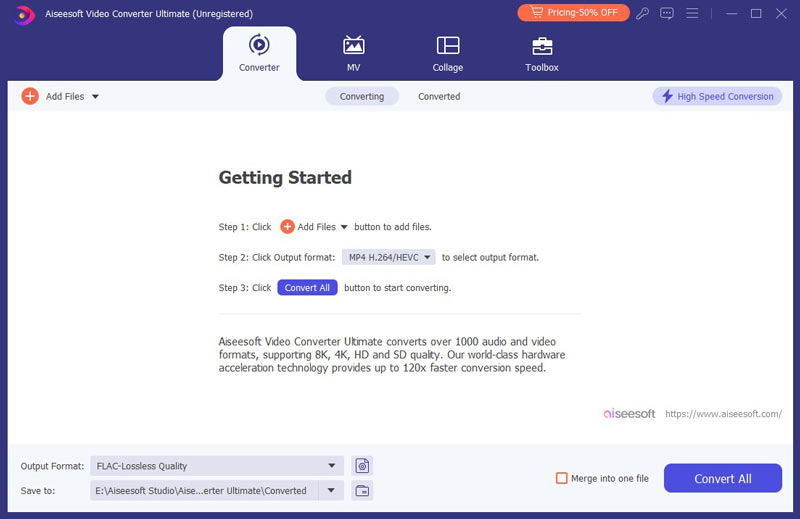
Passo 2 Clique Adicionar Arquivo botão na barra de menu para carregar o vídeo que você deseja aumentar o volume.
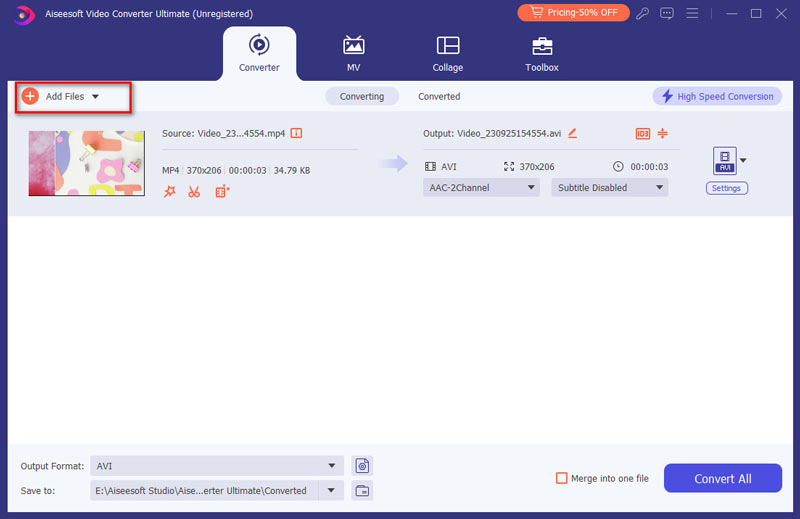
Passo 3 Clique Editar (o ícone do bastão mágico) para entrar na janela de edição de vídeo. Aqui você pode ver muitas opções de edição como Girar e Cortar, Efeito & Filtro, Marca d'água, Áudio e Legenda. Nesta etapa, Áudio é a opção que você deve usar.
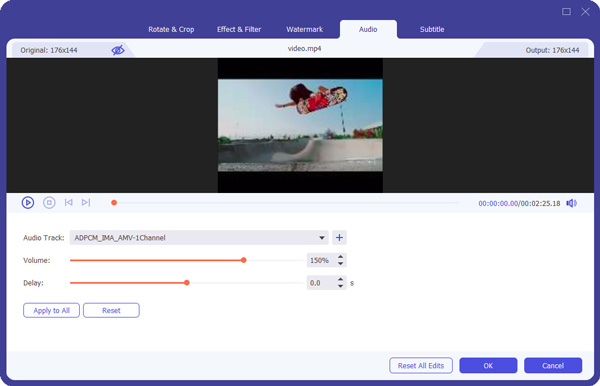
Passo 4 Clique em áudio e você tem permissão para ajustar o volume livremente. Você pode arrastar o controle deslizante de volume para a direita para aumentar o volume. Da mesma forma, você pode diminuir o volume do vídeo arrastando o controle deslizante de volume para a esquerda.
Além de deixar o vídeo mais alto, você pode navegar para Efeitos e filtro guia para adicionar filtros e ajustar efeitos de vídeo como brilho, contraste, saturação, matiz e muito mais.
Passo 5 Clique OK botão para confirmar a operação. Então clique Converter tudo botão para exportar o vídeo editado para o seu computador. Antes de fazer isso, você pode clicar no botão suspenso no canto inferior esquerdo para selecionar o formato de saída adequado para o seu vídeo. Qualquer formato de vídeo popular é suportado, como FLV, MP4, MOV, AVI, MKV e assim por diante.
Se você deseja aumentar o volume de alguns vídeos online, este ótimo impulsionador de volume também pode fazer um grande favor.
Passo 1 Navegue até o site online em seu navegador e encontre o vídeo que deseja aumentar o volume.
Passo 2 Inicie este amplificador de volume de vídeo em seu computador. Para baixar o vídeo, você precisa selecionar Gravador de vídeo para iniciar a gravação e o download.
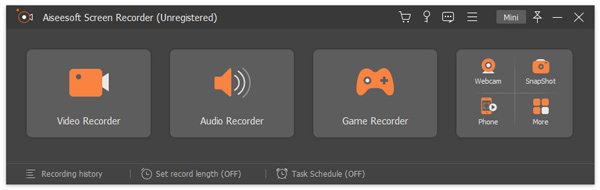
Passo 3 Personalize a tela de captura para o tamanho adequado para gravar vídeos. Vez Sound System opção de ativar e desativar Microfone opção. Para capturar um aumento no volume do vídeo, você pode girar o controle deslizante System Sound para a direita. Em seguida, clique no vermelho REC botão para iniciar a gravação.
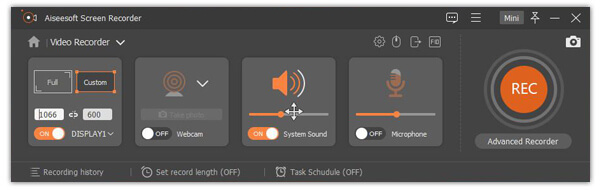
Passo 4 Durante a gravação, você pode editar o vídeo, adicionar texto, linha e rótulo específico ao vídeo. Além do mais, você pode tirar uma captura de tela durante a gravação.
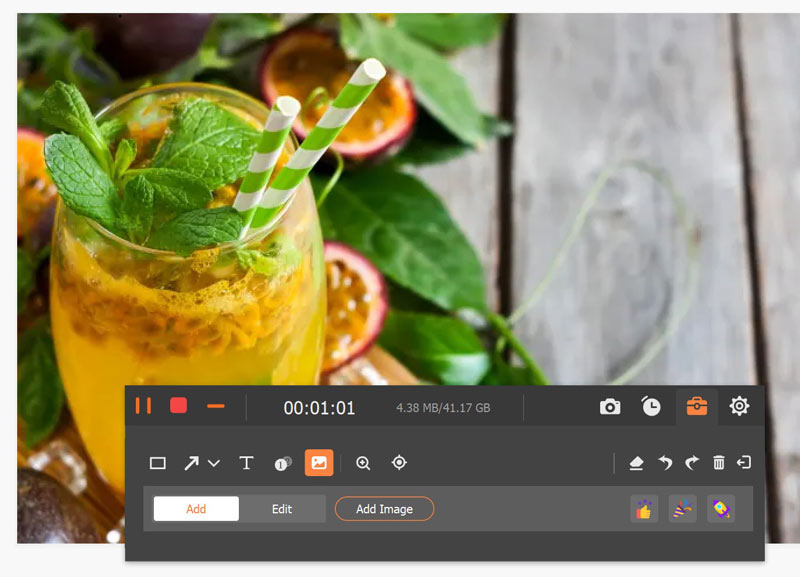
Passo 5 Após a conclusão da gravação, você pode clicar no botão Parar para visualizar o vídeo gravado e salvá-lo em seu computador.
Este amplificador de volume com todos os recursos está equipado com um reprodutor de mídia integrado. Você pode aumentar diretamente o volume do vídeo e visualizá-lo na janela de visualização.
Muitas ferramentas de aumento de volume de vídeo on-line na Internet podem ajudá-lo a aumentar o volume dos vídeos. Esta solução só pode aumentar o volume do vídeo local. Ele não pode tornar os vídeos online mais altos diretamente. Agora você pode seguir o seguinte guia para aumentar o volume online.
Passo 1 Abra o site de aumento de volume de vídeo on-line em seu navegador. Aqui nós pegamos Vídeo mais alto local como exemplo.

Passo 2 Clique Navegador para carregar seu vídeo. O tamanho do vídeo é limitado a 500 MB.
Passo 3 Escolha o Aumentar volume opção e, em seguida, selecione adequado decibéis você quer aumentar.
Passo 4 Clique em Enviar arquivo botão para carregar seu vídeo. Levará algum tempo para concluir o processo de upload. Ser paciente.
Passo 5 Após carregar, clique Baixar Arquivo para baixar o vídeo com volume aumentado para o seu computador.
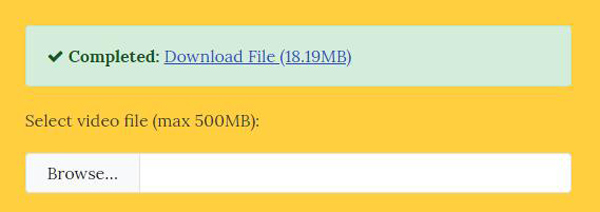
Como habilitar o botão de volume?
Se o botão de volume estiver desativado, você precisa verificar se o som/volume está ativado em seu dispositivo ou navegador. Ou você pode reiniciar seu navegador ou dispositivo.
Por que não há som nos vídeos online?
a. Pode haver erros nas configurações de volume do dispositivo ou navegador da web.
b. Alguns programas multimídia abertos em seu dispositivo podem causar erros de som.
c. Às vezes, a atualização para o Flash Player mais recente pode não emitir som.
d. Caches, cookies e arquivos temporários em seu dispositivo podem causar o erro.
Como acelerar vídeos online?
Ao assistir a um vídeo, você pode querer acelerá-lo para torná-lo mais rápido. Ao abrir um vídeo online, clique no ícone de roda dentada e selecione a velocidade. Aqui você pode escolher acelerar ou desacelerar o vídeo.
Falamos principalmente sobre como tornar os vídeos mais altos nesta página. Três tipos de métodos são oferecidos para ajudá-lo a aumentar o volume dos vídeos. Deixe-nos uma mensagem se você ainda tiver algum quebra-cabeça.